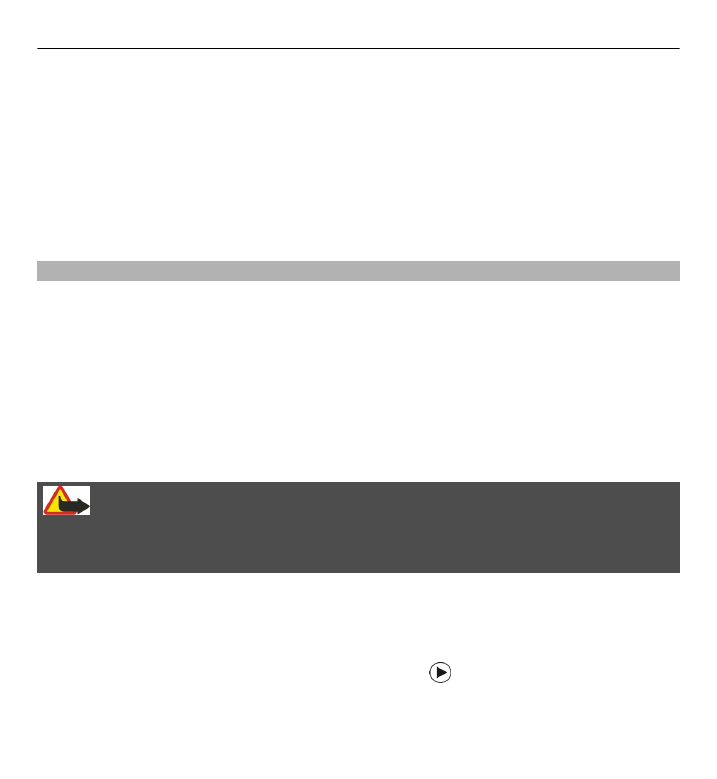
Aktualizácie softvéru cez bezdrôtové spojenie
Vyberte
Menu
>
Aplikácie
>
Aktualiz. SW
.
S Aktualizáciou softvéru (sieťová služba) môžete skontrolovať, či sú k dispozícii
aktualizácie pre váš prístroj alebo aplikácie a stiahnuť ich do vášho prístroja.
Sťahovanie aktualizácií softvéru môže vyžadovať prenos veľkého objemu dát
(sieťová služba).
Zaistite, aby mala batéria vášho prístroja dostatok energie, alebo pred spustením
aktualizácie pripojte nabíjačku.
Výstraha:
Počas inštalácie aktualizácie softvéru nie je možné prístroj používať dokonca ani
na tiesňové volania, až kým sa inštalácia neskončí a prístroj sa nereštartuje.
Po aktualizácii softvéru prístroja alebo aplikácií pomocou Aktualizácie softvéru
nemusia byť pokyny v používateľskej príručke alebo pomocníkoch vzťahujúce sa na
aktualizované aplikácie aktuálne.
Ak chcete stiahnuť dostupné aktualizácie, vyberte . Ak chcete zrušiť označenie
konkrétnych aktualizácií, ktoré nechcete stiahnuť, vyberte tieto aktualizácie zo
zoznamu.
Ďalšia pomoc 11
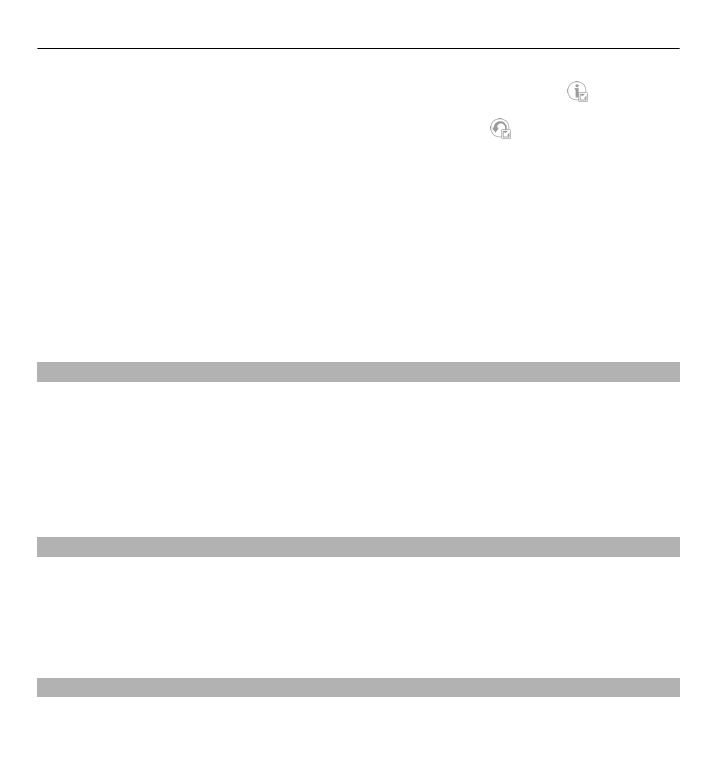
Ak si chcete pozrieť informácie o aktualizácii, vyberte aktualizáciu a .
Pre zobrazenie stavu predchádzajúcich aktualizácií zvoľte .
Vyberte
Voľby
a jednu z týchto možností:
Aktualizovať cez PC — Aktualizácia prístroja pomocou počítača. Táto možnosť
nahradzuje Začať aktualizáciu, keď sú aktualizácie dostupné iba prostredníctvom
PC aplikácie Nokia Software Updater.
Ukázať históriu aktualiz. — Zobrazenie stavu predchádzajúcich aktualizácií.
Nastavenia — Zmena nastavení, napríklad predvoleného miesta prístupu
použitého pre sťahovanie aktualizácií.
Odmietn. zodpovednosti — Zobrazenie licenčnej zmluvy spoločnosti Nokia.